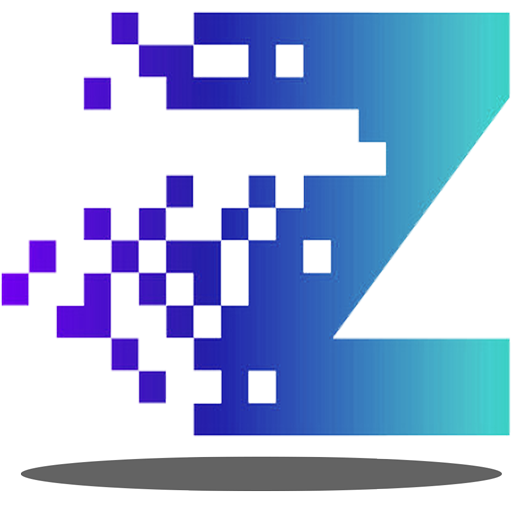Saat menggunakan sistem operasi Windows 10, seringkali kita menghadapi masalah driver yang belum terinstall dengan baik. Ketika driver tidak terpasang dengan benar, komputer dapat mengalami berbagai masalah, seperti kinerja yang lambat, ketidakstabilan sistem, atau fitur-fitur tertentu yang tidak berfungsi dengan baik.
Oleh karena itu, penting bagi pengguna Windows 10 untuk dapat memeriksa driver yang belum terinstall dengan benar dan mengambil tindakan yang diperlukan.
Dalam artikel ini, kami akan membahas cara-cara untuk memeriksa driver yang belum terinstall di Windows 10. Kami akan memberikan panduan langkah demi langkah yang dapat Anda ikuti untuk memastikan driver pada sistem Anda berfungsi dengan baik.
Menggunakan Device Manager untuk Memeriksa Driver
Salah satu cara termudah untuk memeriksa driver yang belum terinstall di Windows 10 adalah melalui Device Manager. Device Manager adalah utilitas bawaan Windows yang memungkinkan Anda melihat dan mengelola perangkat keras yang terhubung ke komputer Anda.
Berikut adalah langkah-langkah untuk menggunakan Device Manager:
Langkah 1: Buka Device Manager
Untuk membuka Device Manager, ikuti langkah-langkah berikut:
- Tekan tombol Windows + R secara bersamaan pada keyboard Anda untuk membuka jendela Run
- Ketik “devmgmt.msc” (tanpa tanda kutip) di dalam kotak teks yang muncul
- Tekan tombol Enter untuk membuka Device Manager
Langkah 2: Periksa Driver dengan Tanda Seru atau Tanda Tanya
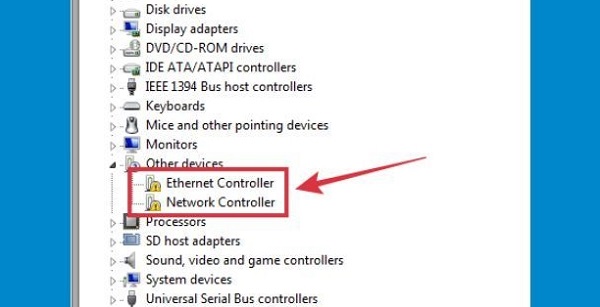
Setelah Device Manager terbuka, Anda akan melihat daftar perangkat keras yang terhubung ke komputer Anda. Perhatikan adanya tanda seru kuning atau tanda tanya pada ikon perangkat.
Tanda seru kuning menunjukkan adanya masalah dengan driver perangkat, sedangkan tanda tanya menunjukkan bahwa driver perangkat belum terinstall.
Langkah 3: Perbarui atau Pasang Driver yang Diperlukan
Setelah Anda mengidentifikasi perangkat dengan tanda seru atau tanda tanya, langkah selanjutnya adalah memperbarui atau memasang driver yang diperlukan. Anda dapat melakukannya dengan cara berikut:
- Klik kanan pada perangkat dengan tanda seru
- Pilih Properties
- Klik pada tab Details, pada bagian Property ganti menjadi Hardware ids, klik kanan pada baris kode pertama lalu copy
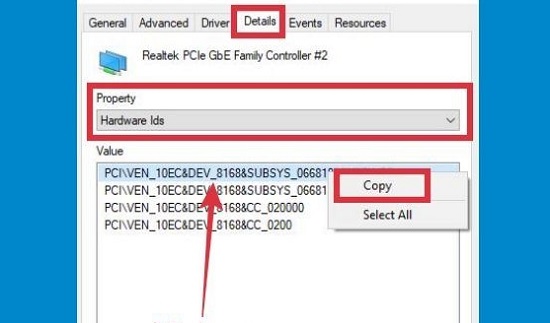
- Selanjutnya, anda bisa bisa mencari driver yang cocok dengan menggunakan hardware id yang sudah anda copy diatas
Menggunakan Software Pihak Ketiga untuk Memeriksa Driver
Selain menggunakan Device Manager, Anda juga dapat menggunakan perangkat lunak pihak ketiga untuk memeriksa driver yang belum terinstall di Windows 10.
Beberapa perangkat lunak ini menawarkan fitur yang lebih canggih dan mudah digunakan untuk memeriksa, memperbarui, dan mengelola driver.
Berikut adalah beberapa perangkat lunak pihak ketiga yang direkomendasikan:
- Driver Booster: Driver Booster adalah perangkat lunak populer yang secara otomatis memindai dan memeriksa driver yang perlu diperbarui. Anda dapat mengunduh Driver Booster dari situs resminya dan menginstalnya di komputer Anda. Setelah diinstal, jalankan program ini dan ikuti instruksi untuk memeriksa dan memperbarui driver.
- Snappy Driver Installer: Snappy Driver Installer adalah perangkat lunak gratis yang memungkinkan Anda mengunduh dan memperbarui driver secara manual. Anda dapat mengunjungi situs web resmi Snappy Driver Installer untuk mengunduh versi terbaru. Setelah diunduh, buka program ini dan ikuti petunjuk untuk memeriksa dan memperbarui driver.
Kesimpulan
Memeriksa driver yang belum terinstall di Windows 10 merupakan langkah penting untuk memastikan komputer Anda berfungsi dengan baik.
Dalam artikel ini, kami telah menjelaskan cara menggunakan Device Manager dan perangkat lunak pihak ketiga untuk memeriksa dan memperbarui driver. Dengan mengikuti langkah-langkah yang kami berikan, Anda dapat dengan mudah mengidentifikasi dan memperbaiki masalah driver pada sistem Anda.
Ingatlah bahwa driver yang terinstall dengan benar sangat penting untuk kinerja yang optimal dan stabilitas sistem. Jika Anda mengalami masalah dengan driver, disarankan untuk memeriksa dan memperbarui mereka secara teratur.
Sekarang Anda memiliki pengetahuan yang cukup untuk memeriksa driver yang belum terinstall di Windows 10. Dengan langkah-langkah yang kami berikan, Anda dapat memastikan komputer Anda berjalan dengan lancar dan bebas dari masalah driver.
Jika Anda mengikuti praktik yang disarankan, Anda dapat meningkatkan pengalaman penggunaan Windows 10 Anda secara keseluruhan.